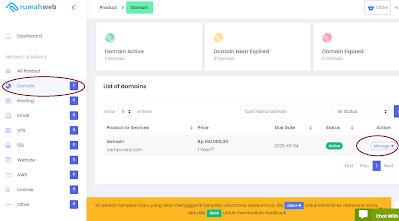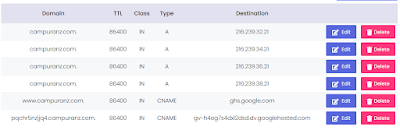Cara Setting Custom Domain Blogspot dari Rumahweb
Halo campuranerz..
Lama udah gak nulis dan tau-tau Google Domain sejak 7 September 2023 sudah tidak menyediakan domain lagi yang mana akun Google Domain udah dibeli sama Squarespace. Padahal gw suka Google Domain karena harganya murce. Selain murce, cara setting domain nya pun juga gak ribet ini-itu karena juga blog yang gw pake dari Blogger yang mana punya Google sendiri, jadinya bener-bener gak pake ribet setting domain nya. Sungguh agak meng-syedihkan lah.. Berhubung domain dari Google sudah beralih ke pihak lain, yang mana buat gw harga kurang cocok karena gw termasuk kaum mendang-mending, ya akhirnya gw berusaha mending cari yang lebih murce. Finally gak lama gw browsing dan compare harga tiap-tiap penyedia domain, akhirnya gw memutuskan untuk beli domain di Rumahweb. Eits, btw bukan endorse neh gw.. Kebetulan aja dapetnya disitu.
Sebelum gw masuk ke langkah untuk setting domain, gw sedikit informasikan detail harganya. Karena sepertinya memang lagi ada promo untuk domain .com, syukur gw dapet harga Rp.129.900 dari harga Rp.160.000 (promo hanya pembelian pertama, untuk perpanjangan berikutnya harga normal Rp.160.000) yang mana hasil dari gw compare dengan yang lain, di Rumahweb yang paling murce. Eits, tapi gak tau juga lho ya kalo masih ada yang lebih murce lagi. Oh iya sob, itu harga domain aja lho ya..!! Belum hosting nya. Kalo hosting ada macam-macam harganya sesuai fasilitas, tinggal menyesuaikan kantong aja. Karena udah pake Blogger, jadi gw gak perlu beli hosting, cuma perlu domain aja.
Langsung saja sob, bisa mengikuti langkah-langkah yang udah gw tuliskan.
Setting Domain Blogspot dari Rumahweb
1. Login ke akun Blogger.
2. Setelah itu masuk di bagian Setelan, klik Domain Kustom.
3. Isi kolom sesuai domain yang telah sobat beli di Rumahweb (Contoh penulisan : www.campuranz.com). Kemudian klik Simpan.
4. Maka akan menampilkan CNAME (yang digaris bawah) yang nantinya dipasang di domain manager.
5. Setelah itu, beralih dahulu masuk di Rumahweb dan Log in. Pilih menu Domain, klik Manage.
6. Klik Nameserver Setting.
7. Sesuaikan Nameservers seperti ini. Untuk menyimpannya tinggal klik Change Nameserver.
8. Setelah kembali ke halaman Domain, klik DNS Management.
9. Apabila muncul tombol Daftar - Aktifkan - Ubah Nameserver, silahkan klik dahulu sampai tidak ada lagi tombol update yang muncul. Setelah itu klik Add New Record.
10. Buat dulu "A" record, dan isi seperti dibawah ini.
- Domain : dikosongi saja
- TTL : 86400
- Record Type : A
- IP or Hostname : 216.239.32.21
11. Buat 2 "CNAME" record dan isi data seperti gambar di langkah No. 4
Berikut contoh hasil DNS yang telah dibuat di DNS Management.
12. Selanjutnya kembali lagi ke Blogger di bagian Setelan - Domain Kustom, simpan nama domain.
13. Setelah domain berhasil tersimpan, selanjutnya mengatur pengalihan non-www ke wwwdengan klik Alihkan Domain.
14. Untuk mnegaktifkan HTTPS, klik Ketersediaan HTTPS.
Gimana campuranerz, cukump mudahkan 😂Semoga bisa bermanfaat buat semuanya.
Halo campuranerz..
Lama udah gak nulis dan tau-tau Google Domain sejak 7 September 2023 sudah tidak menyediakan domain lagi yang mana akun Google Domain udah dibeli sama Squarespace. Padahal gw suka Google Domain karena harganya murce. Selain murce, cara setting domain nya pun juga gak ribet ini-itu karena juga blog yang gw pake dari Blogger yang mana punya Google sendiri, jadinya bener-bener gak pake ribet setting domain nya. Sungguh agak meng-syedihkan lah.. Berhubung domain dari Google sudah beralih ke pihak lain, yang mana buat gw harga kurang cocok karena gw termasuk kaum mendang-mending, ya akhirnya gw berusaha mending cari yang lebih murce. Finally gak lama gw browsing dan compare harga tiap-tiap penyedia domain, akhirnya gw memutuskan untuk beli domain di Rumahweb. Eits, btw bukan endorse neh gw.. Kebetulan aja dapetnya disitu.
Sebelum gw masuk ke langkah untuk setting domain, gw sedikit informasikan detail harganya. Karena sepertinya memang lagi ada promo untuk domain .com, syukur gw dapet harga Rp.129.900 dari harga Rp.160.000 (promo hanya pembelian pertama, untuk perpanjangan berikutnya harga normal Rp.160.000) yang mana hasil dari gw compare dengan yang lain, di Rumahweb yang paling murce. Eits, tapi gak tau juga lho ya kalo masih ada yang lebih murce lagi. Oh iya sob, itu harga domain aja lho ya..!! Belum hosting nya. Kalo hosting ada macam-macam harganya sesuai fasilitas, tinggal menyesuaikan kantong aja. Karena udah pake Blogger, jadi gw gak perlu beli hosting, cuma perlu domain aja.
Langsung saja sob, bisa mengikuti langkah-langkah yang udah gw tuliskan.
Setting Domain Blogspot dari Rumahweb
1. Login ke akun Blogger.
2. Setelah itu masuk di bagian Setelan, klik Domain Kustom.
3. Isi kolom sesuai domain yang telah sobat beli di Rumahweb (Contoh penulisan : www.campuranz.com). Kemudian klik Simpan.
4. Maka akan menampilkan CNAME (yang digaris bawah) yang nantinya dipasang di domain manager.
5. Setelah itu, beralih dahulu masuk di Rumahweb dan Log in. Pilih menu Domain, klik Manage.
6. Klik Nameserver Setting.
7. Sesuaikan Nameservers seperti ini. Untuk menyimpannya tinggal klik Change Nameserver.
8. Setelah kembali ke halaman Domain, klik DNS Management.
9. Apabila muncul tombol Daftar - Aktifkan - Ubah Nameserver, silahkan klik dahulu sampai tidak ada lagi tombol update yang muncul. Setelah itu klik Add New Record.
10. Buat dulu "A" record, dan isi seperti dibawah ini.
- Domain : dikosongi saja
- TTL : 86400
- Record Type : A
- IP or Hostname : 216.239.32.21
11. Buat 2 "CNAME" record dan isi data seperti gambar di langkah No. 4
Berikut contoh hasil DNS yang telah dibuat di DNS Management.
12. Selanjutnya kembali lagi ke Blogger di bagian Setelan - Domain Kustom, simpan nama domain.
13. Setelah domain berhasil tersimpan, selanjutnya mengatur pengalihan non-www ke wwwdengan klik Alihkan Domain.
14. Untuk mnegaktifkan HTTPS, klik Ketersediaan HTTPS.
Gimana campuranerz, cukump mudahkan 😂Semoga bisa bermanfaat buat semuanya.